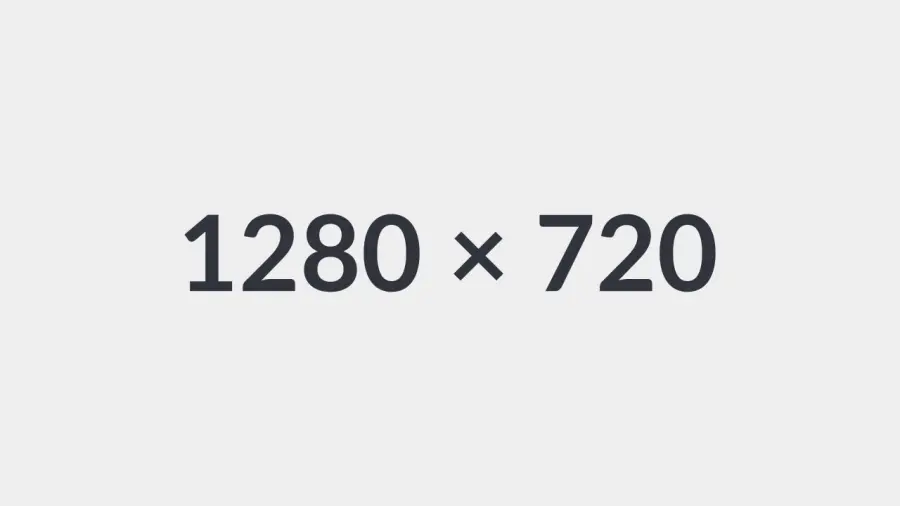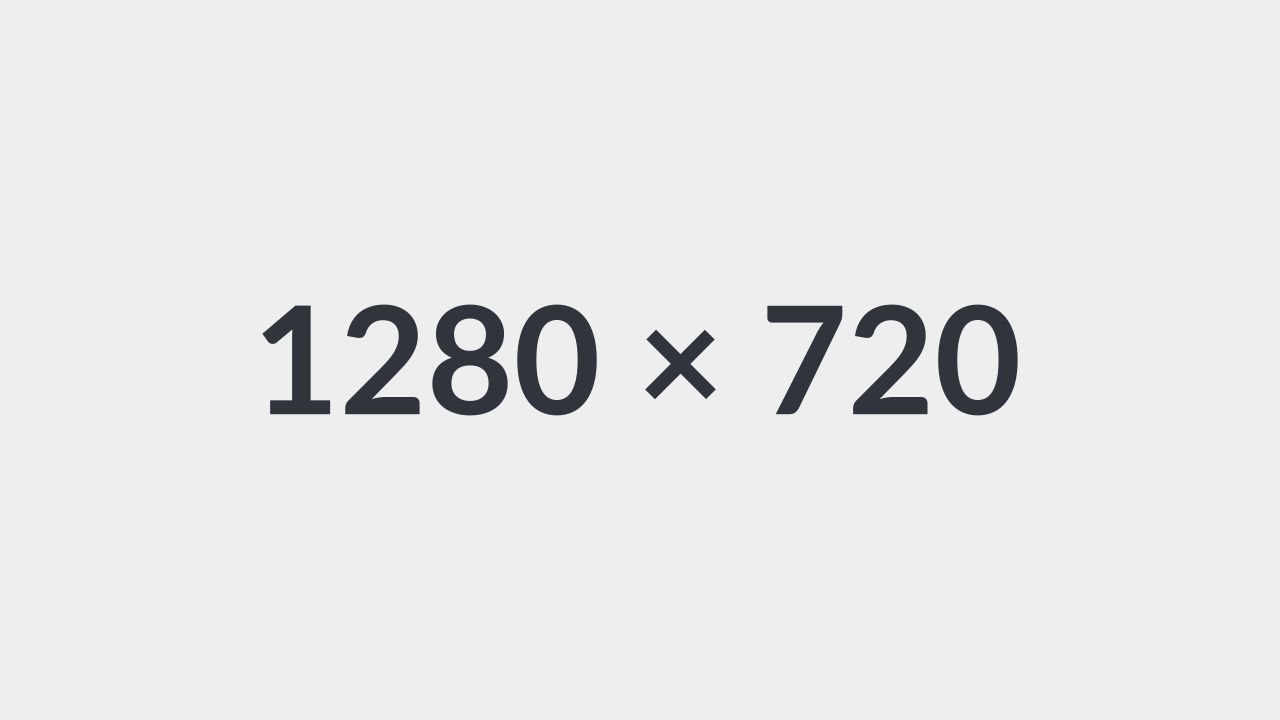Guida Whatsapp: come funziona
di Redazione
13/03/2016
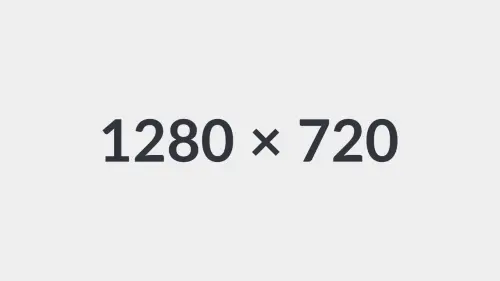
WhatsApp è l’applicazione di messaggistica istantanea più famosa al mondo che permette l’invio di messaggi utilizzando la connessione dati dello smartphone o tablet o sfruttando una rete Wifi, senza intaccare il credito telefonico. In questa guida WhatsApp vedremo come utilizzare l’applicazione, scopriremo come fare alcune semplici operazioni e spiegheremo alcune funzionalità apparentemente nascoste.
Iniziamo col dire che WhatsApp è stata lanciata esclusivamente per smartphone, non esistono versioni ufficiali per tablet ma è comunque possibile utilizzarla con vari escamotage.
Per diversi anni ci sono state varie controversie sulla gratuità dell’applicazione, infatti, WhatsApp è sempre stata gratuita per il primo anno di utilizzo e poi riproposta per un costo annuale di 0,89 centesimi, con pacchetti per risparmiare come ad esempio tre anni di utilizzo a 2,40 euro o cinque anni di utilizzo a 3.34 euro.
Nonostante le cifre esigue molti utenti si sono lamentati del fatto di doverla pagare, così a partire dal 2016 WhatsApp è diventata totalmente gratuita per tutti.
 Essendo un’applicazione, WhatsApp è utilizzabile sulla maggior parte degli smartphone e tablet, in particolare quelli di ultima generazione, quindi, parliamo di device con sistema operativo Android, iOS e Windows Phone.
A questo punto iniziamo la nostra guida WhatsApp, spiegando dettagliatamente tutte le funzioni e ciò che è possibile fare con questa fantastica applicazione di messaggistica.
Essendo un’applicazione, WhatsApp è utilizzabile sulla maggior parte degli smartphone e tablet, in particolare quelli di ultima generazione, quindi, parliamo di device con sistema operativo Android, iOS e Windows Phone.
A questo punto iniziamo la nostra guida WhatsApp, spiegando dettagliatamente tutte le funzioni e ciò che è possibile fare con questa fantastica applicazione di messaggistica.
Come avviare una chiamata
Whatsapp permette di effettuare chiamate gratis senza scalare il credito dalla propria SIM, grazie alla funzionalità Voip, cioè allo sfruttare la connessione dati o una connessione Wi-fi per avviare la telefonata. Un sistema adottato da Skype fin dalla sua nascita ha riproposto da tante applicazioni come WhatsApp, Viber e Skype stessa con la sua app ufficiale.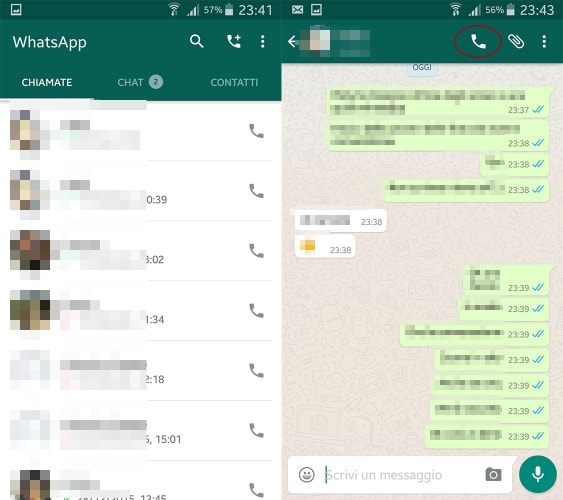 In pratica, WhatsApp utilizza la connessione internet dello smartphone per avviare la chiamata, in questo modo non ci sono costi, se non quelli dell’abbonamento mensile del traffico dati o della Wi-Fi, ed è possibile parlare gratuitamente.
Per chiamare con Whatsapp su Android, iOS e Windows Phone basta aprire l’app, selezionare il contatto e aprire una nuova conversazione, in alto a destra dello schermo appare l’icona di una cornetta telefonica, basterà cliccare sopra e in un secondo verrà avviata la chiamata.
In pratica, WhatsApp utilizza la connessione internet dello smartphone per avviare la chiamata, in questo modo non ci sono costi, se non quelli dell’abbonamento mensile del traffico dati o della Wi-Fi, ed è possibile parlare gratuitamente.
Per chiamare con Whatsapp su Android, iOS e Windows Phone basta aprire l’app, selezionare il contatto e aprire una nuova conversazione, in alto a destra dello schermo appare l’icona di una cornetta telefonica, basterà cliccare sopra e in un secondo verrà avviata la chiamata.
Come inviare messaggi di testo e vocali
Whatsapp nasce come applicazione di messaggistica istantanea, quindi come prima funzione principale, come detto all’inizio di questa guida Whatsapp ha proprio quella di inviare messaggi in tempo reali ai propri contatti, dando la possibilità di realizzare anche note vocali. Inviare dei messaggi di testo è davvero molto semplice, basta selezionare in contatto con il quale si vuole iniziare una conversazione, scrivere il testo nell’apposito spazio e premere sulla freccia di invio.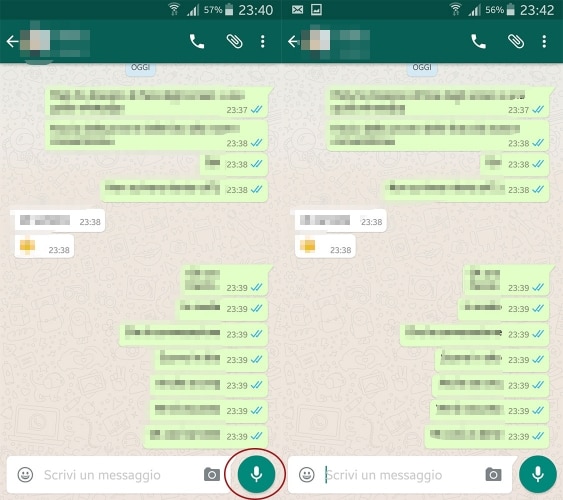 Per quanto riguarda la realizzazione di una nota vocale, non dobbiamo fare altro che tenere premuta l’icona del microfono, registrare e lasciarla solo quando avremmo finito di parlare, in questo modo verrà subito inviato al destinatario o ai destinatari se si tratta di un gruppo.
Per quanto riguarda la realizzazione di una nota vocale, non dobbiamo fare altro che tenere premuta l’icona del microfono, registrare e lasciarla solo quando avremmo finito di parlare, in questo modo verrà subito inviato al destinatario o ai destinatari se si tratta di un gruppo.
Come inviare immagini, file audio e video
Whatsapp permette anche l’invio di media come immagini, file audio e video, per farlo basta aprire la conversazione, cliccare sull’icona in alto che rappresenta gli allegati, si aprirà una finestra dove è possibile scegliere che cosa inviare tra: immagini dalla galleria, foto, video, audio e anche condividere la propria posizione o l’indirizzo di un contatto.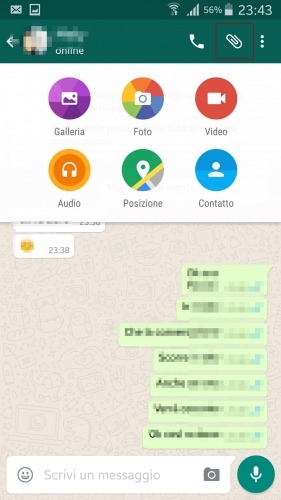 Premendo su Foto si attiverà la fotocamera dello smartphone, dalla quale sarà possibile effettuare uno scatto immediato e inviarlo, operazione possibile anche premendo sull’icona a forma di fotocamera presente vicino a quella del microfono per le registrazioni delle note vocali.
Premendo su Foto si attiverà la fotocamera dello smartphone, dalla quale sarà possibile effettuare uno scatto immediato e inviarlo, operazione possibile anche premendo sull’icona a forma di fotocamera presente vicino a quella del microfono per le registrazioni delle note vocali.
Le spunte di Whatsapp, conferma invio e lettura messaggio
Continuiamo la guida Whatsapp spiegando come capire se il messaggio che abbiamo inviato a un contatto è andato a buon fine, in questo caso quello che dobbiamo fare è prestare attenzione alle spunte vicino al testo. Se la spunta è solo una di colore grigio vuol dire che il messaggio è stato inviato ma non è ancora arrivato sul dispositivo dell’interessato, probabilmente perché non connesso a internet. Quando il contatto è connesso le spunte diventano due ma mantengono il colore grigio.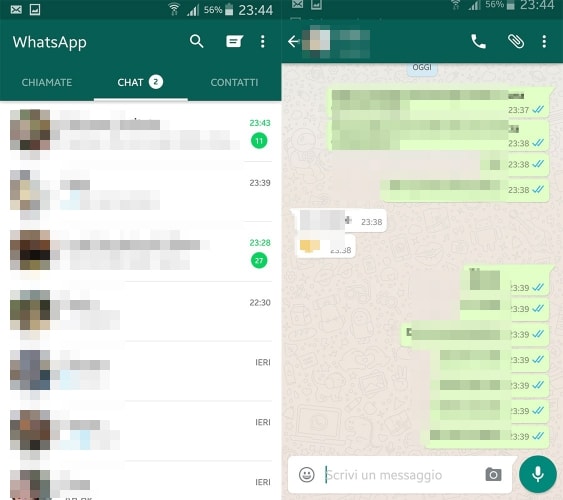 Solo quando le due spunte diventano blu vuol dire che il messaggio è stato letto. Da quando Whatsapp ha introdotto queste funzionalità tanti utenti hanno cercato una guida Whatsapp che spiegasse come raggirare il problema. Infatti, può capitare che per sbaglio venga aperto un messaggio che non volevamo leggere o rispondere, a quel punto il mittente sa che in caso di mancata risposta lo si sta del tutto ignorando.
Solo quando le due spunte diventano blu vuol dire che il messaggio è stato letto. Da quando Whatsapp ha introdotto queste funzionalità tanti utenti hanno cercato una guida Whatsapp che spiegasse come raggirare il problema. Infatti, può capitare che per sbaglio venga aperto un messaggio che non volevamo leggere o rispondere, a quel punto il mittente sa che in caso di mancata risposta lo si sta del tutto ignorando.
Come disattivare le doppie spunte blu
Non volete che gli altri sappiano quando leggete o meno un messaggio? L’unica cosa da fare è disattivare le spunte blu, in questo modo non saranno più attive le conferme di lettura. Attenzione però, disattivando questa funzione nemmeno noi potremmo vedere quando un contatto legge o meno un nostro messaggio. Il procedimento vale su smartphone Android, iPhone e Windows Phone, non dobbiamo fare altro che andare su Impostazioni -> Account -> Privacy e spuntare la voce Conferme di lettura.
Il procedimento vale su smartphone Android, iPhone e Windows Phone, non dobbiamo fare altro che andare su Impostazioni -> Account -> Privacy e spuntare la voce Conferme di lettura.
Come cambiare l’immagine del profilo
Continuiamo questa guida Whatsapp parlando dell’immagine di profilo e di come cambiarla, iniziamo col dire che la foto profilo è quella che vedono tutti i contatti quando vanno in rubrica alla ricerca della persona. È l’immagine che appare vicino al nome nei messaggi ed è possibile modificarla con dei semplici passi:- Aprire l’applicazione e andare su Impostazioni
- Aprire la voce Profilo e cliccare sull’icona a forma di matita che ci permetterà di selezionare la foto da caricare dalla smartphone.
- Ritagliamo l’immagine e salviamo.
 Nota: i contatti bloccati sulla rubrica non noteranno il cambio della foto di profilo, non riceveranno aggiornamenti dello stato, ed è anche uno dei modi per capire se qualcuno ci ha bloccati. Infatti, notando troppa inattività del profilo è chiaro che quel contatto ci ha bloccato e precluso l’accesso ai suoi dati.
Nota: i contatti bloccati sulla rubrica non noteranno il cambio della foto di profilo, non riceveranno aggiornamenti dello stato, ed è anche uno dei modi per capire se qualcuno ci ha bloccati. Infatti, notando troppa inattività del profilo è chiaro che quel contatto ci ha bloccato e precluso l’accesso ai suoi dati.
Come disattivare il download automatico
Da semplice servizio di messaggistica istantanea Whatsapp ha avuto varie evoluzioni grafiche, sono state aggiunte funzioni come le chiamate VoIP e la possibilità di allegare foto, immagini, audio e video. Si è passato da inviare dei semplici messaggi di testo gratuiti, alla condivisione con altre persone di file e informazioni di ogni genere, l’unico problema è la banda che viene consumata in questo scambio continuo, soprattutto se non si sta usando una connessione Wi-Fi ma una connessione dati, dove i GB sono limitati. Fortunatamente Whatsapp mette a disposizione la possibilità di scegliere se scaricare o meno dei file, grazie alla disattivazione del download automatico e in questa guida Whatsapp ora vi spieghiamo come fare. La procedura di disattivazione è molto semplice: apriamo Whatsapp, poi andiamo su Impostazioni e su Chat e Chiamate, poi facciamo tap su Download Automatico e nel menu a discesa scegliamo quando scaricare i file:- Quando utilizzi la rete mobile
- Quando connesso tramite Wi-Fi
- Quando sei in roaming
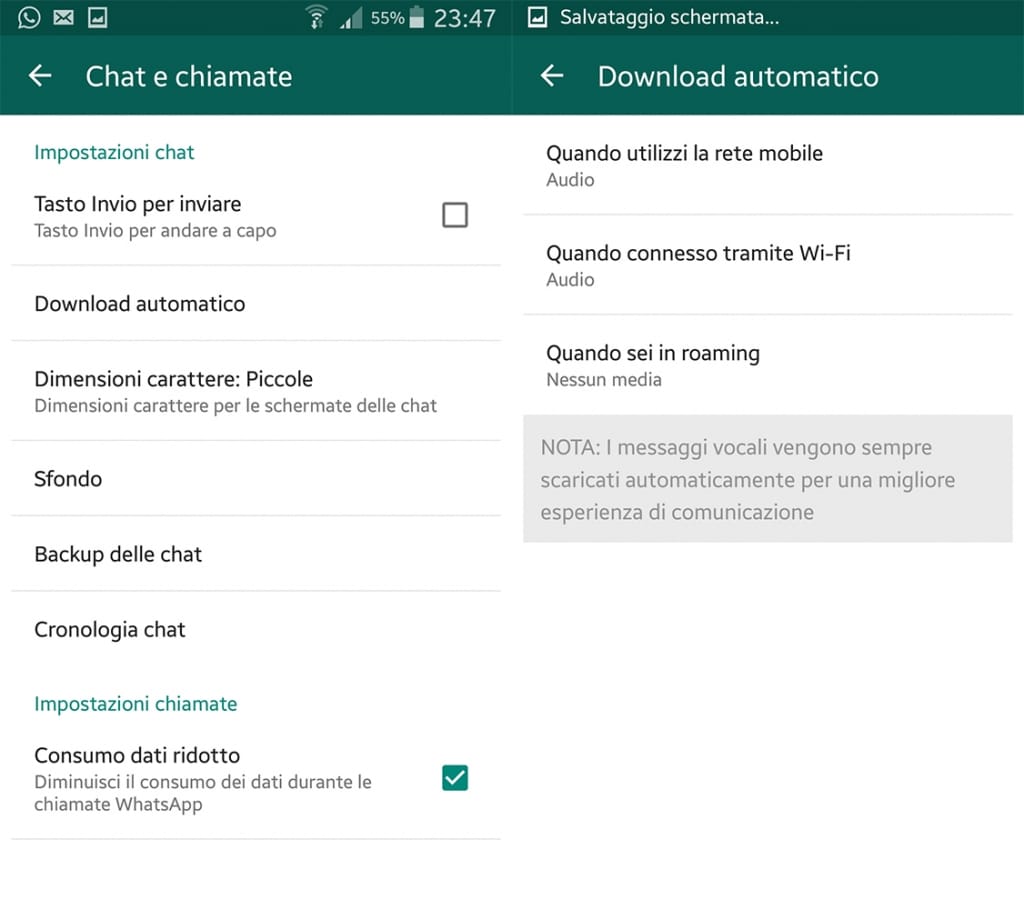 Per scaricare i file basterà fare un tap sull’anteprima del contenuto all’interno della conversazione di Whatsapp e il download partirà.
Per scaricare i file basterà fare un tap sull’anteprima del contenuto all’interno della conversazione di Whatsapp e il download partirà.
Come bloccare e sbloccare un contatto
La guida Whatsapp continua per coloro che hanno un numero di un contatto che li infastidisce o che con il quale non vuole più avere a che fare, la miglior cosa da fare in questo caso è bloccarlo, ma come? Ci sono due procedure diverse per iPhone e smartphone Android, vediamo di seguito come bloccare e sbloccare un contatto Whatsapp con poche mosse.Procedura blocco/sblocco contatto su iPhone
Sugli iPhone ci sono due procedure che consentono il blocco, se si tratta di un numero che non si conosce e questo invia un messaggio, basta selezionare il tasto “blocca” che appare sotto il numero del contatto. Se il numero da bloccare è già presente in rubrica, bisogna seguire il seguente percorso: Whatsapp > Impostazioni > Account > Privacy >Bloccati, selezionare Aggiungi Nuovo e scegliere il contatto. Per sbloccare un numero bloccato, bisogna fare lo stesso percorso, selezionare il contatto da sbloccare e premere su Sblocca.Procedura blocco/sblocco contatto su Android
Per chi è in possesso di uno smartphone Android la procedura è altrettanto semplice, quando il numero che vogliamo bloccare non è presente in rubrica, dobbiamo premere su Blocca in alto della conversione.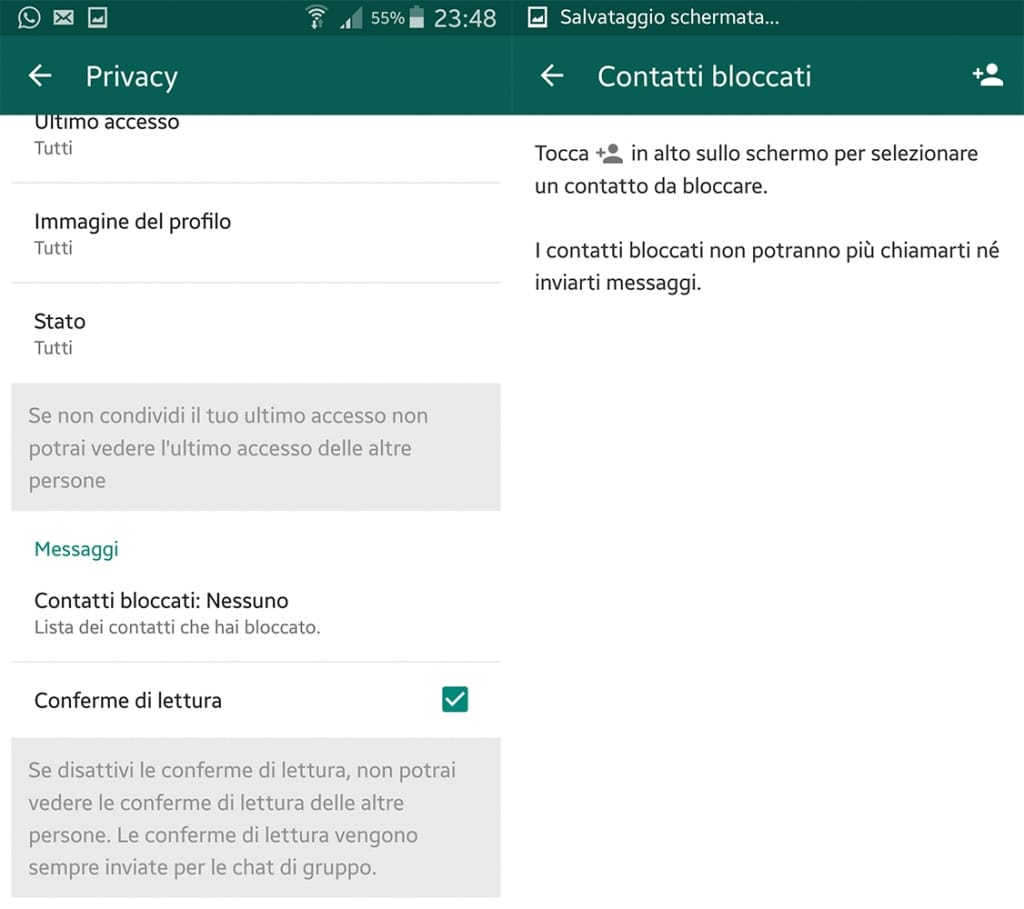 Per bloccare dei numeri presenti in rubrica, andiamo sulla schermata della Chat e poi seguire questo percorso: Menu > Impostazioni > Account > Privacy > Contatti bloccati e selezionare in alto l’opzione Aggiungi Contatto Bloccato, selezionando quello che desideriamo bloccare. Per sbloccarlo la procedura è la stessa con la differenza che sarà attiva l’azione di sblocco.
Per bloccare dei numeri presenti in rubrica, andiamo sulla schermata della Chat e poi seguire questo percorso: Menu > Impostazioni > Account > Privacy > Contatti bloccati e selezionare in alto l’opzione Aggiungi Contatto Bloccato, selezionando quello che desideriamo bloccare. Per sbloccarlo la procedura è la stessa con la differenza che sarà attiva l’azione di sblocco.
Come eliminare un contatto
Eliminare un contatto da Whatsapp non è così diverso dal bloccare un numero sull'applicazione, infatti, se vogliamo evitare che ci scriva, non basta eliminarlo dalla rubrica del telefono ma bisogna bloccarlo e in questa parte di guida Whatsapp vi spieghiamo come fare. Se avete la necessità di eliminare un contatto non dovete far altro che bloccarlo e poi cancellare il numero dalla rubrica telefonica, se avete il dubbio che potreste ripensarci in futuro, limitatevi al solo blocco sull'applicazione, in modo da poterlo ripristinare un domani senza perdere il numero.
Se avete la necessità di eliminare un contatto non dovete far altro che bloccarlo e poi cancellare il numero dalla rubrica telefonica, se avete il dubbio che potreste ripensarci in futuro, limitatevi al solo blocco sull'applicazione, in modo da poterlo ripristinare un domani senza perdere il numero.
Come inviare un messaggio a tutti i contatti con Broadcast
Whatsapp ha una funzionalità che permette di inviare un messaggio a tutti i contatti, attraverso le liste broadcast, liste salvate di destinatari ai quali scrivere senza dover ogni volta selezionarli singolarmente.Come creare una lista broadcast Whatsapp
Apriamo l’applicazione, sulla schermata della Chat in alto tocchiamo il tasto Liste Broadcast, tocchiamo Nuova Lista in basso nella schermata, poi scriviamo il nome del contatto o tocchiamolo dalla lista per scegliere e clicchiamo su Crea.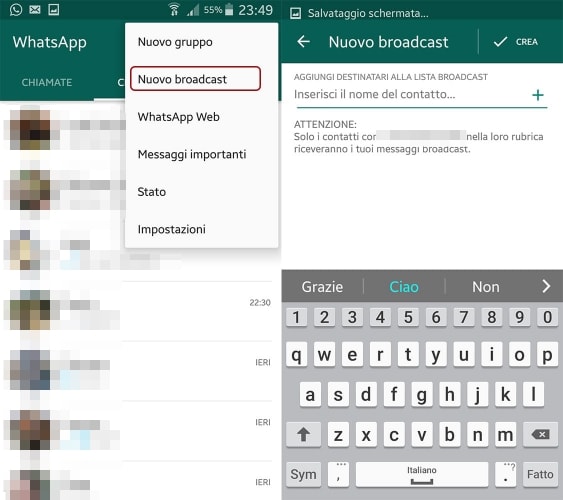 Avremmo a disposizione una nuova lista broadcast, i messaggi inviati alla lista arriveranno a tutti i destinatari che hanno il nostro numero salvato nelle rubriche del telefono. Arriverà come un normale messaggio di testo nella schermata Chat e la loro risposta non verrà inviata agli altri destinatari presenti nella lista.
Avremmo a disposizione una nuova lista broadcast, i messaggi inviati alla lista arriveranno a tutti i destinatari che hanno il nostro numero salvato nelle rubriche del telefono. Arriverà come un normale messaggio di testo nella schermata Chat e la loro risposta non verrà inviata agli altri destinatari presenti nella lista.
Come creare un gruppo
Una delle funzionalità molto amate di Whatsapp è la Chat di gruppo, il poter creare una conversazione inserendo più persone accomunate da un qualcosa o per fare della semplice conoscenza e in questa guida Whatsapp andiamo ad approfondire un po’ anche questo discorso. L’applicazione permette di creare un gruppo con massimo 256 partecipanti contemporaneamente, per farlo bisogna aprire Whatsapp e andare alla schermata Chat, poi toccare su Nuovo gruppo in cima alle Chat, digitare il titolo o un oggetto che sarà il nome che tutti i partecipanti vedranno e poi aggiungere le persone selezionando il simbolo (+) o digitando il nome.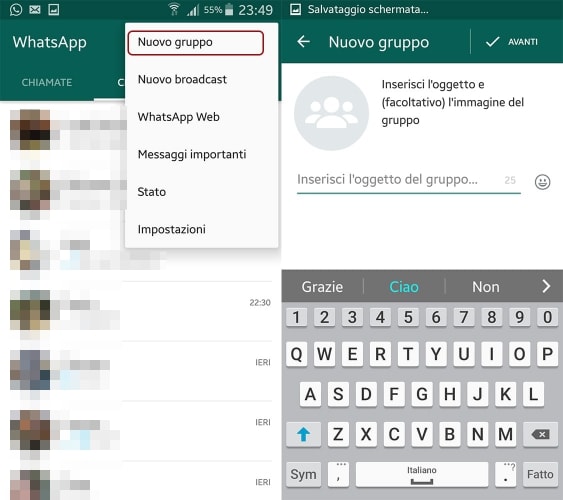 Quando avremmo aggiunto tutte le persone al gruppo, clicchiamo su Crea e avremo finito.
Ricordiamo che per creare un gruppo bisogna giù avere una chat prima di creare quella di gruppo.
Quando avremmo aggiunto tutte le persone al gruppo, clicchiamo su Crea e avremo finito.
Ricordiamo che per creare un gruppo bisogna giù avere una chat prima di creare quella di gruppo.
Come disattivare i toni delle conversazioni e dei gruppi
Nella guida Whatsapp non potevano mancare le istruzioni relative alla disattivazione dei toni delle conversione e dei gruppi, questo perché a volte ci dimentichiamo la connessione accesa e una conversazione aperta e le notifiche continuano ad arrivare magari mentre siamo al lavoro o in riunione. I toni delle conversazioni vengono riprodotti quando inviamo o riceviamo un messaggio, di default sono attivi ma è possibile disattivarli, vediamo come: apriamo Whatsapp, poi premiamo su Menu > Impostazioni > Notifiche > Toni conversazioni e togliamo il segno della spunta per disattivare ( o riattivare) i toni.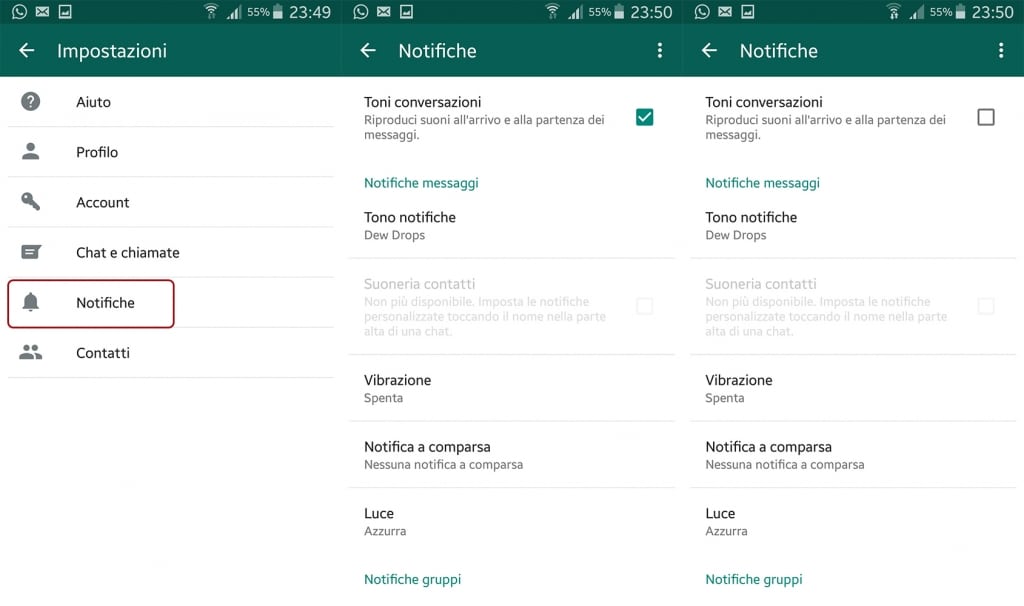 Per disattivare i toni di un gruppo per un periodo di tempo, invece, apriamo l’applicazione poi andiamo nel gruppo e tocchiamo l’oggetto del gruppo per andare nelle Info gruppo e cliccare su Silenzioso, scegliendo l’intervallo di tempo. Anche se i toni vengono disattivati, si continueranno a ricevere i messaggi nel gruppo.
Per disattivare i toni di un gruppo per un periodo di tempo, invece, apriamo l’applicazione poi andiamo nel gruppo e tocchiamo l’oggetto del gruppo per andare nelle Info gruppo e cliccare su Silenzioso, scegliendo l’intervallo di tempo. Anche se i toni vengono disattivati, si continueranno a ricevere i messaggi nel gruppo.
Come cambiare lo sfondo delle conversazioni
Whatsapp permette di cambiare e personalizzare lo sfondo delle conversazioni, dando la possibilità all'utente di scambiarsi messaggi di testo avendo davanti agli occhi un’immagine a propria scelta.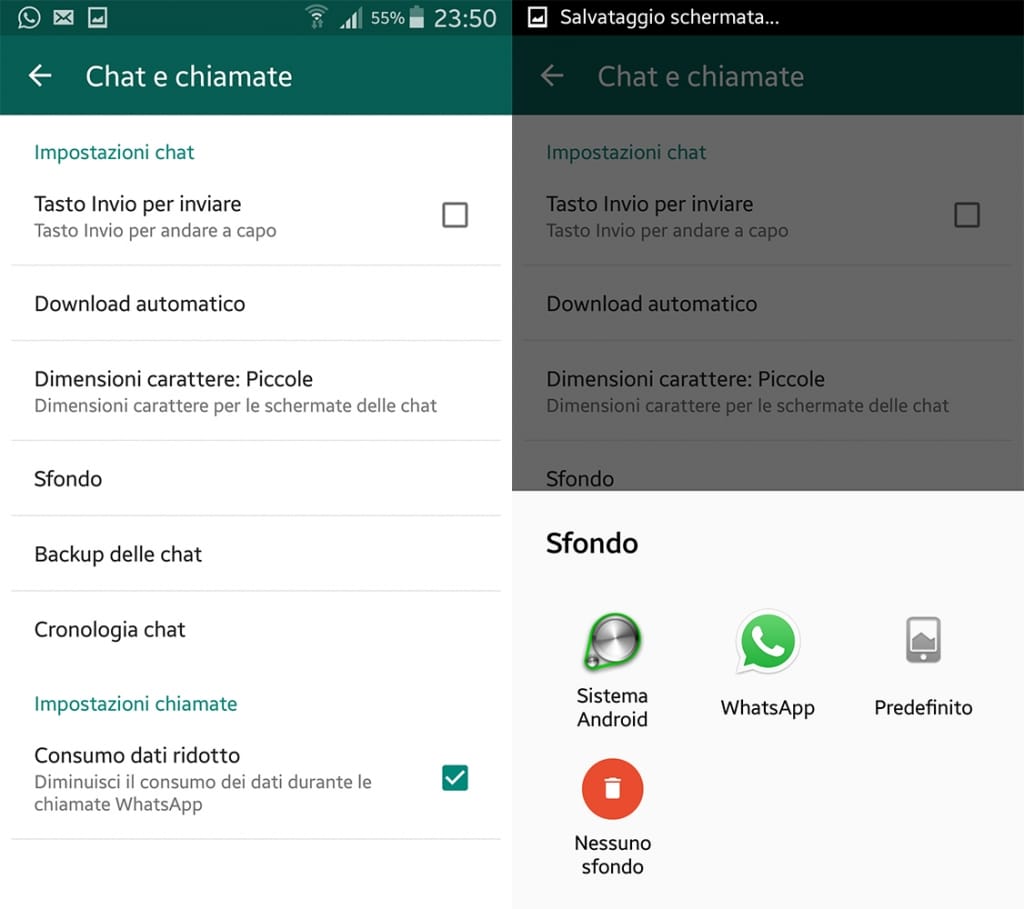 Per cambiare sfondo dobbiamo aprire l’applicazione e andare su Chat, poi su Impostazioni > Chat e chiamate > Sfondo, a questo punto potremmo scegliere se non usarne, se utilizzare foto della Galleria o scattare una foto sul momento o utilizzare quelle di default di Whatsapp, selezioniamo e confermiamo.
Per cambiare sfondo dobbiamo aprire l’applicazione e andare su Chat, poi su Impostazioni > Chat e chiamate > Sfondo, a questo punto potremmo scegliere se non usarne, se utilizzare foto della Galleria o scattare una foto sul momento o utilizzare quelle di default di Whatsapp, selezioniamo e confermiamo.
Come inviare il testo delle chat per mail
La nostra guida Whatsapp continua spiegando il metodo per inviare via Email Conversazioni Whatsapp, una funzione che permette di risparmiare tempo e di avere a disposizione un backup in formato txt.Procedimento per Android
Apriamo l’applicazione, entriamo nelle Impostazioni e poi scegliamo Impostazioni Chat e Invia conversazione via email, selezioniamo quella che vogliamo inviare. Scegliamo l’opzione “Allega media o senza media” per eventuali foto allegate o meno, inseriamo il destinatario, l’oggetto e il corpo del messaggio e spediamo la mail.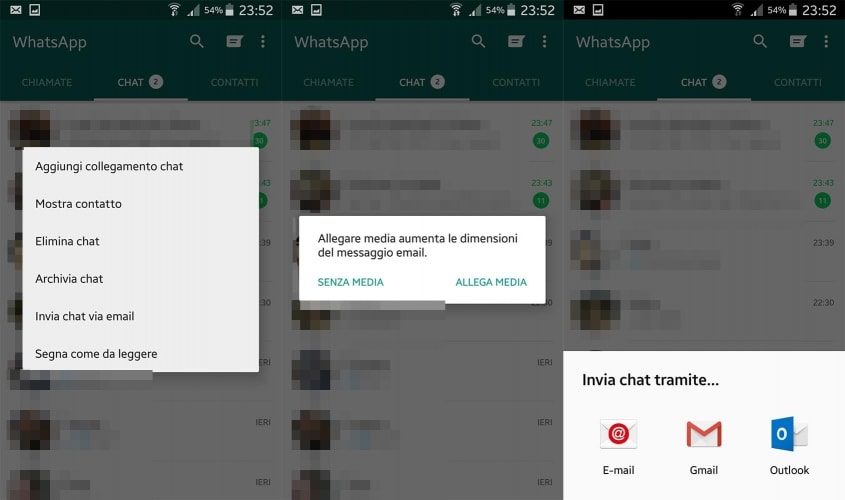
Procedimento per iPhone
Apriamo l’applicazione, entriamo nella conversazione, facciamo tap sul nome del contatto in alto alla chat o sul nome del gruppo, scorriamo verso il basso e facciamo tap su “Invia Conversazioni via email”, poi scegliamo la voce “Allega media o senza media”, inseriamo il destinatario, l’oggetto e il corpo del messaggio e inviamo.Come cambiare numero di telefono su Whatsapp
Nella nostra guida Whatsapp non poteva mancare la spiegazione a una delle domande più frequenti poste dagli utenti quando devono cambiare numero di telefono ma mantenere lo stesso dispositivo. Prima di cambiare numero di telefono bisogna tener conto di alcune cose:- La migrazione dei gruppi e del profilo sul nuovo numero.
- La conservazione e la continuità della cronologia delle chat sul nuovo numero usando lo stesso telefono.
- L’eliminazione dell’account associato allo stesso numero, in modo che i contatti non vedranno più il vecchio numero nelle liste contatti Whatsapp.
Cambiare numero di telefono con Android
Inseriamo la nuova SIM nel dispositivo e apriamo Whatsapp, poi controlliamo che il vecchio numero sia stato verificato sull'applicazione andando su Menu > Impostazioni > Account > Info pagamento.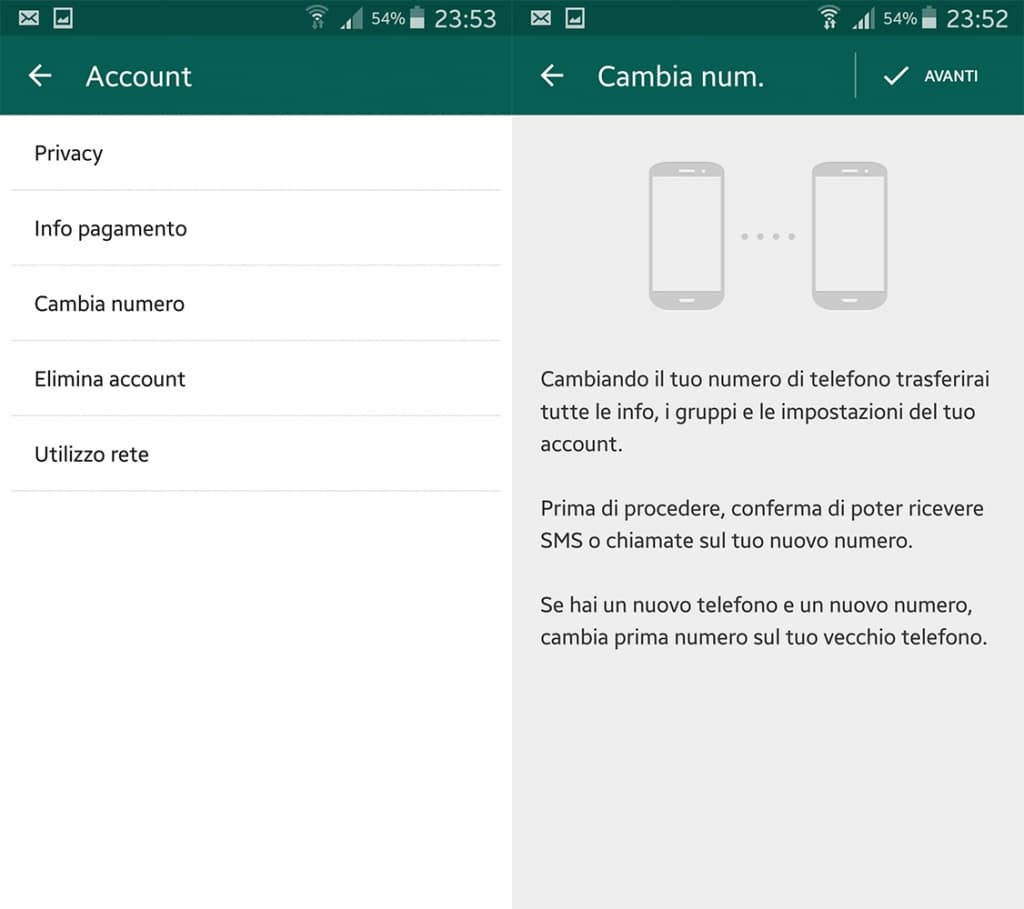 Andiamo su Menu > Impostazioni > Account > Cambia numero e inseriamo il vecchio numero nella casella in alto e il nuovo in quella in basso, poi premiamo su Fine e seguiamo la procedura per verificare il nuovo numero di telefono.
Andiamo su Menu > Impostazioni > Account > Cambia numero e inseriamo il vecchio numero nella casella in alto e il nuovo in quella in basso, poi premiamo su Fine e seguiamo la procedura per verificare il nuovo numero di telefono.
Come cambiare numero di telefono con iPhone
Inseriamo la nuova SIM nell’iPhone, poi andiamo su Impostazioni > Account > Cambia numero e inseriamo il vecchio numero sulla prima casella e il nuovo numero nella seconda e confermiamo. Verifichiamo il nuovo numero, poi le informazioni del vecchio account verranno migrate sul nuovo.Nascondere l’immagine del profilo, ultimo accesso e stato personale
In questa guida Whatsapp non poteva mancare come nascondere l’immagine del profilo, l’ultimo accesso e lo stato personale, operazioni da fare con semplici passi.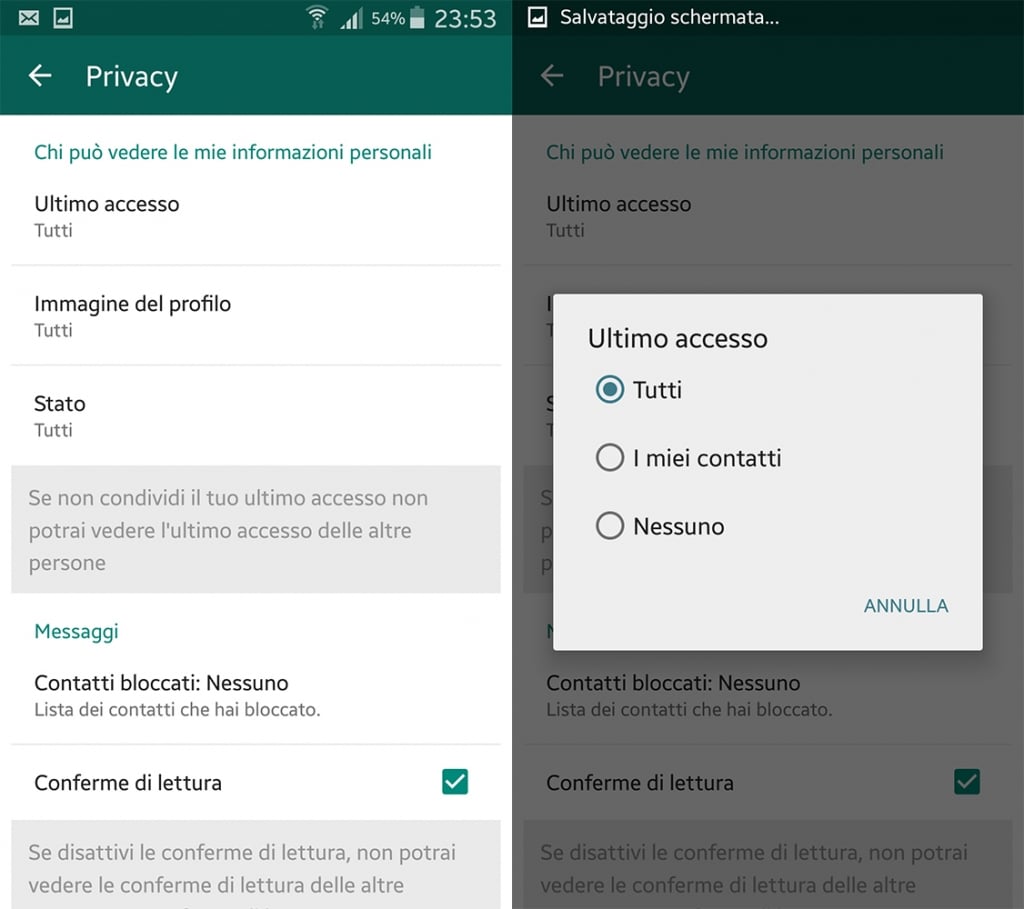 Apriamo Whatsapp poi andiamo nelle Impostazioni > Account > Privacy, poi abbiamo la possibilità di scegliere chi può vedere o meno lo stato, la foto profilo e l’ultimo accesso, nascondendo quello che preferiamo o limitando solo alcuni contatti.
Apriamo Whatsapp poi andiamo nelle Impostazioni > Account > Privacy, poi abbiamo la possibilità di scegliere chi può vedere o meno lo stato, la foto profilo e l’ultimo accesso, nascondendo quello che preferiamo o limitando solo alcuni contatti.
Cosa fare in caso di furto
Potrebbe succedere che il telefono venga perso o rubato, in quel caso uno dei primi pensieri è cosa fare per bloccare Whatsapp e impedire a un’altra persona di utilizzare il proprio account. La prima cosa da fare è chiamare il gestore telefonico per bloccare la SIM, in questo modo non sarà possibile verificare l’account sul telefono e sarà necessario ricevere un SMS che non arriverà. Dopo aver bloccato la SIM del telefono smarrito o rubato, si può usare una nuova SIM con lo stesso numero per attivare nuovamente Whatsapp sul nuovo dispositivo. Se non si vuole attivare Whatsapp sul nuovo telefono con lo stesso numero bisogna inviare una mail all'assistenza con la frase Perso/rubato: Disattivazione del mio account e con il numero di telefono nel formato internazionale. Ricordiamo che quando l’account Whatsapp è disattivato, non è completamente eliminato e solo dopo 30 giorni senza riattivazione, questo verrà eliminato definitivamente.Come recuperare i messaggi eliminati
Per svariati motivi può succedere che i messaggi di Whatsapp siano andati persi, in questa guida Whatsapp spieghiamo come recuperare i messaggi eliminati con la funzione Ripristina.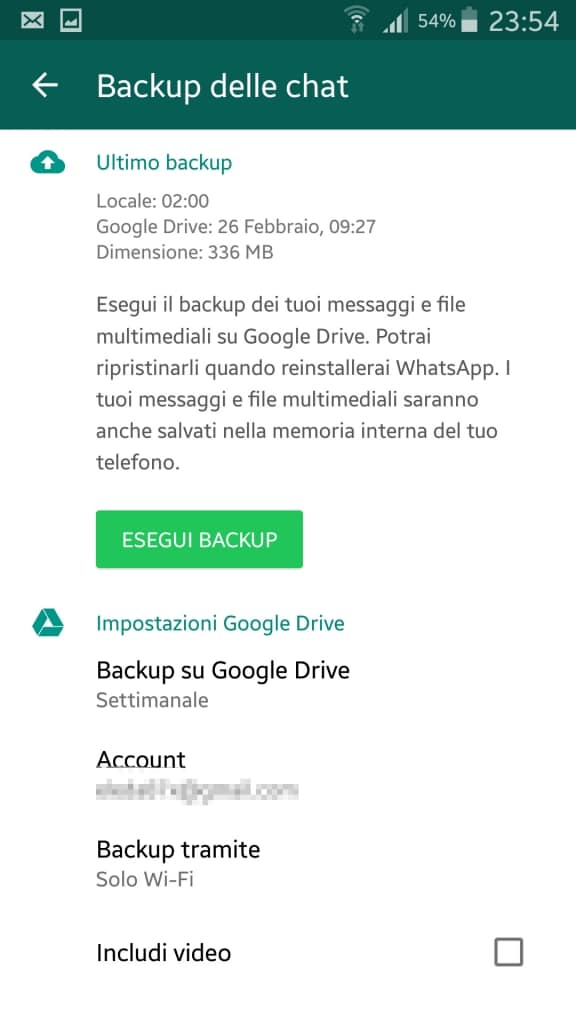 Si presume che siano state eseguite copie di backup delle conversioni di Whatsapp, disinstallato e poi reinstallato Whatsapp, l’applicazione chiede il ripristino di chat e file multimediali, basta cliccare su “Ripristina” quando viene chiesto di farlo.
L’applicazione ricercherà la copia di backup che verrà ripristinata recuperando così tutte le conversazioni e i file multimediali.
Si presume che siano state eseguite copie di backup delle conversioni di Whatsapp, disinstallato e poi reinstallato Whatsapp, l’applicazione chiede il ripristino di chat e file multimediali, basta cliccare su “Ripristina” quando viene chiesto di farlo.
L’applicazione ricercherà la copia di backup che verrà ripristinata recuperando così tutte le conversazioni e i file multimediali.
Come utilizzare Whatsapp Web
Dopo il grande successo di Whatsapp è stata lanciata la versione web utilizzabile all'indirizzo https://web.whatsapp.com/,il suo utilizzo è molto semplice: ci si collega con un browser, si fa l’associazione tra smartphone e browser con il codice QR. Per fare la scansione del codice dobbiamo aprire l’applicazione sullo smartphone, entrare nel menu e fare un tap sulla dicitura “WhatsApp Web”, attiviamo la fotocamera e inquadriamo il codice QR presente sullo schermo del PC, attendiamo qualche secondo e il browser ci darà l’autorizzazione per accedere alla versione web e massaggiare comodamente.Articolo Precedente
Le migliori Chat per conoscere persone
Articolo Successivo
AudioMX EM-7A: Auricolari in-ear con microfono
Redazione
Articoli Correlati
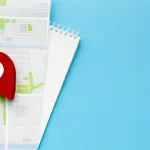
Guida Whatsapp: come funziona
22/07/2021

Guida Whatsapp: come funziona
11/10/2020

Guida Whatsapp: come funziona
10/10/2020